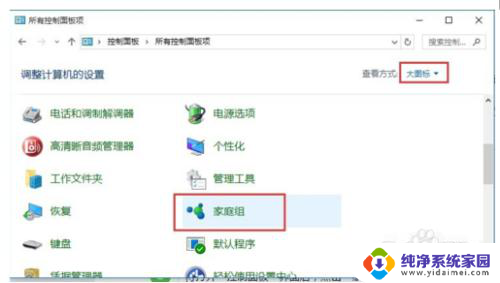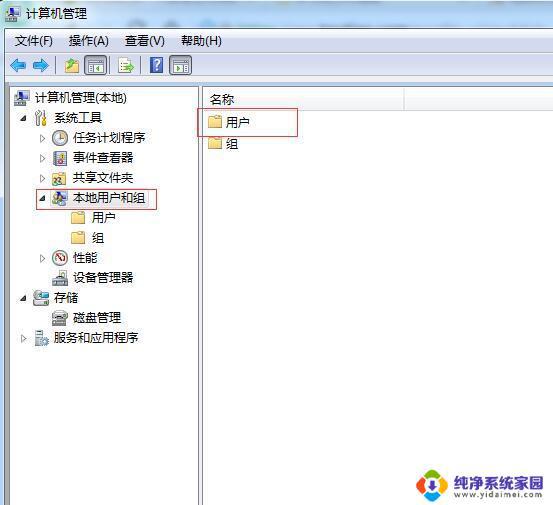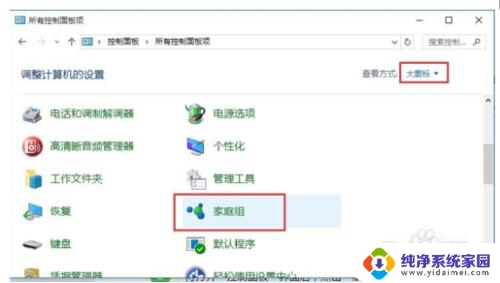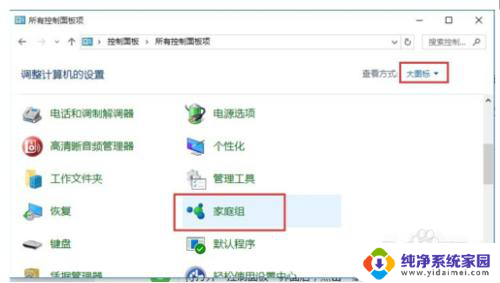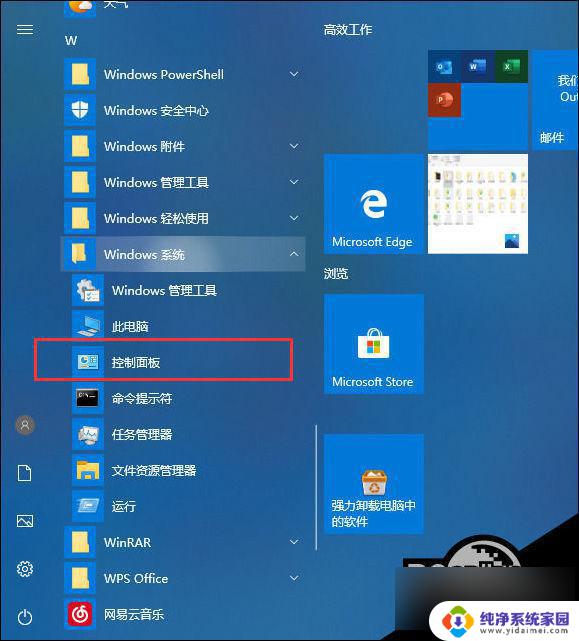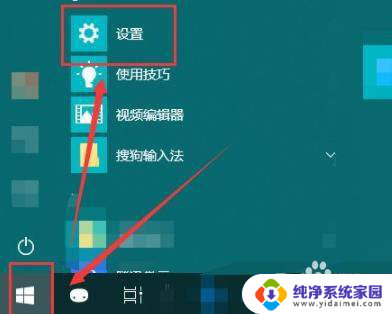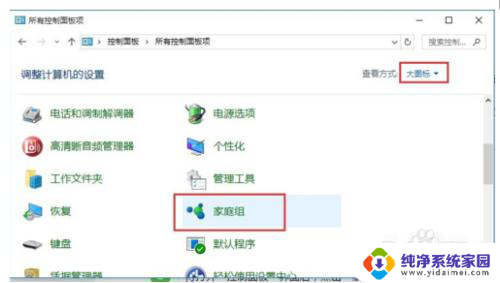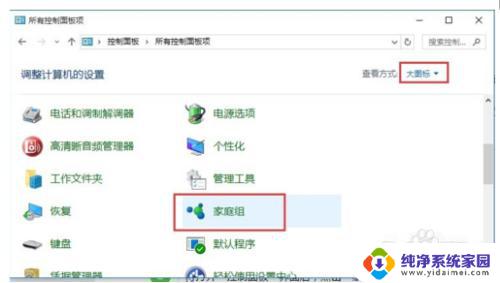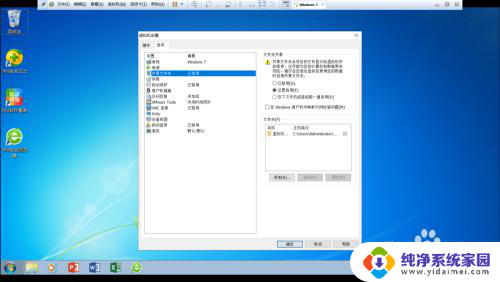win10共享的打印机其他用户无法连接 WIN10系统无法连接共享打印机解决技巧
更新时间:2024-07-10 09:44:31作者:jiang
Win10系统自带了共享打印机的功能,但有时其他用户却无法连接打印机,这可能是因为网络设置或权限问题导致的,要解决这个问题,可以尝试重新设置共享打印机的权限或更改网络设置,确保其他用户能够顺利连接打印机。同时也可以通过更新驱动程序或重启打印机等方法来解决Win10系统无法连接共享打印机的问题。希望以上技巧能帮助您顺利解决共享打印机连接问题。
步骤如下:
1.点击电脑左下角的【开始】图标,选择【控制面板】。
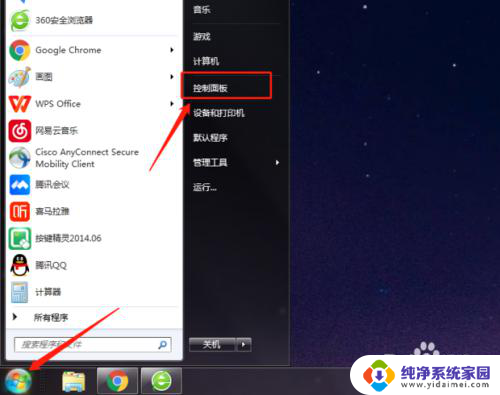
2.点击【系统和安全】。
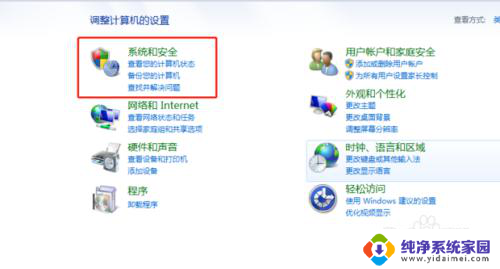
3.点击【管理工具】。
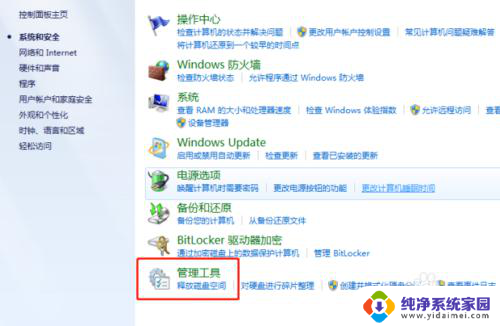
4.选择【计算机管理】。
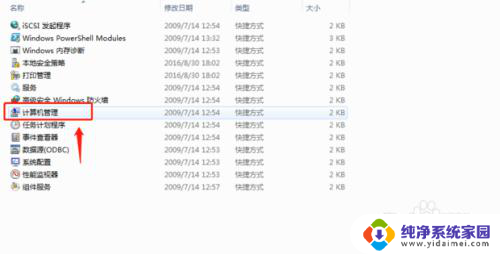
5.选择【本地用户】。
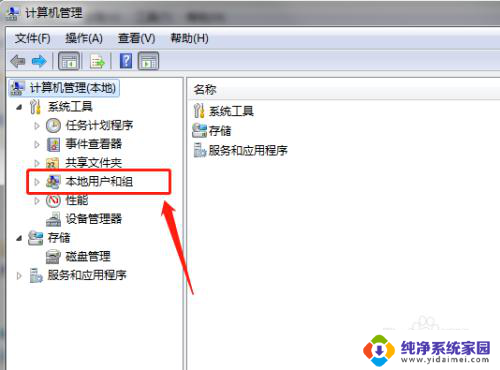
6.点击【用户】——【guest】。
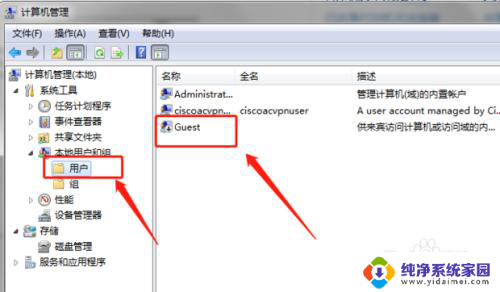
7.将弹出界面的两个复选框的勾选都去除,点击【确定】。
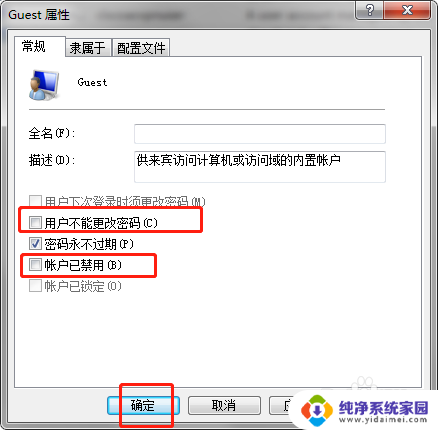
8.选择【本地安全策略】。
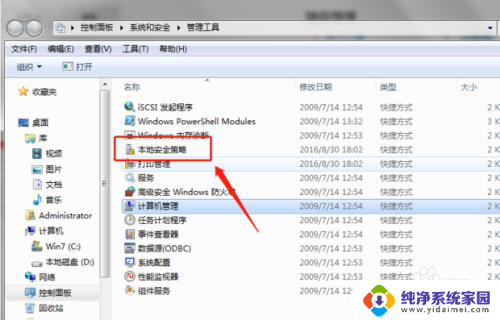
9.点击【本地策略】——【用户权限分配】。

10.点击【拒绝从网络访问这台计算机】。
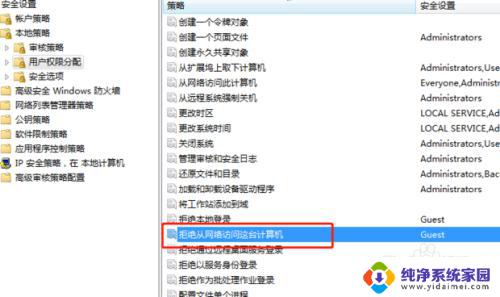
11.选择文件点击【删除】即可。
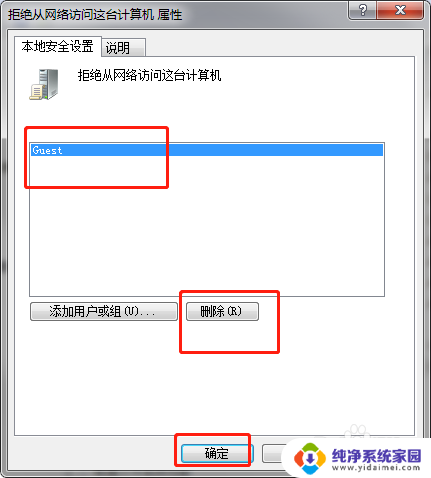
以上就是win10共享的打印机其他用户无法连接的全部内容,有需要的用户可以按照以上步骤进行操作,希望对大家有所帮助。